Cuprins
Atunci când un disc de stocare (unitate) nu mai are spațiu pe disc, Windows afișează următoarele mesaje de avertizare: "Spațiu redus pe unitatea X:" sau "Nu mai aveți spațiu pe disc pe discul local X:. Pentru a elibera spațiu pe această unitate prin ștergerea fișierelor vechi sau inutile, faceți clic aici...".

Windows informează utilizatorii cu mesajul "low disk space warning", atunci când o unitate atinge limitele de stocare. De fapt, primul mesaj de avertizare apare atunci când unitatea are 200 MB de spațiu liber pe disc, al doilea mesaj de avertizare apare la 80 MB și al treilea la 50 MB.
Acest articol a fost scris deoarece, în unele cazuri, mesajul (mesajele) de avertizare "spațiu redus pe disc" devine enervant, mai ales dacă este vorba despre o unitate pe care nu o folosim (de exemplu, o unitate de recuperare sau o unitate portabilă).
Acest tutorial conține instrucțiuni despre cum să împiedicați Windows să verifice dacă există spațiu pe disc redus pe toate dispozitivele de stocare conectate (unități) în Windows 10, 8.1, 8, 7 și Vista.
Cum să dezactivați mesajul de avertizare privind spațiul redus pe disc pe toate unitățile.
Notificări importante:
1. Din păcate, nu există o modalitate de a dezactiva mesajul de avertizare privind spațiul redus pe disc pe o anumită unitate. Astfel, dacă urmați pașii de mai jos, veți dezactiva notificarea "spațiu redus pe disc" pentru toate unitățile de pe computer, iar această acțiune nu este sugerată, decât dacă verificați manual spațiul disponibil pe disc - practic - pe unitatea de sistem.
2. În scop preventiv, creați întotdeauna un punct de restaurare înainte de a modifica registrul. Dacă după modificarea registrului, ceva nu merge bine, atunci restaurați sistemul la acest punct de restaurare.
- Pentru a crea un punct de restaurare:
a. Tip Creați un punct de restaurare în caseta de căutare și apoi faceți clic pe rezultat.
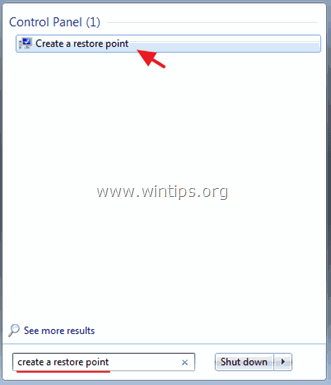
b. Apoi faceți clic pe butonul Creați pentru a crea imediat un punct de restaurare.
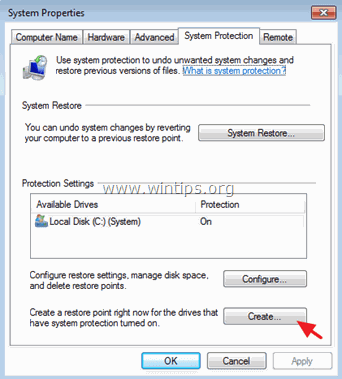
Pentru a dezactiva avertismentele de "spațiu redus pe disc" pe toate discurile (unitățile):
1. Ferestre deschise Editor de registru . pentru a face asta:
1. Apăsați " Windows ”  + " R " pentru a încărca aplicația Rulați caseta de dialog.
+ " R " pentru a încărca aplicația Rulați caseta de dialog.
2. Tip regedit și apăsați Introduceți .
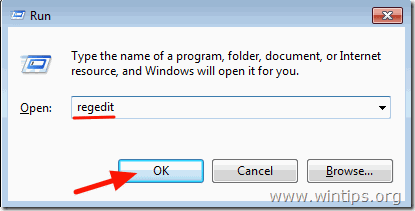
2. În panoul din stânga, navigați până la această cheie:
- HKEY_LOCAL_MACHINE\Software\Microsoft\Windows\CurrentVersion\Policies\Explorer
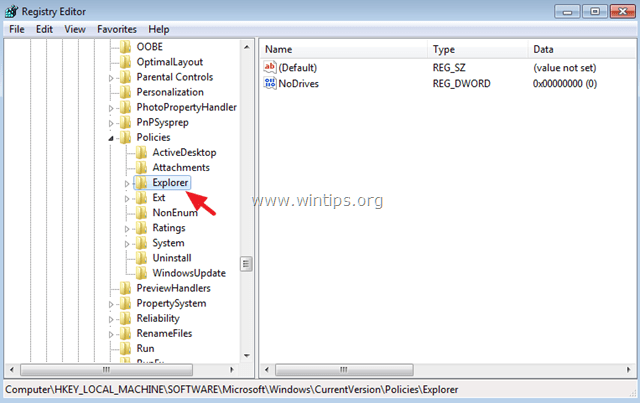
3. Faceți clic dreapta pe un spațiu gol din panoul din dreapta și selectați Nou > DWORD Valoare
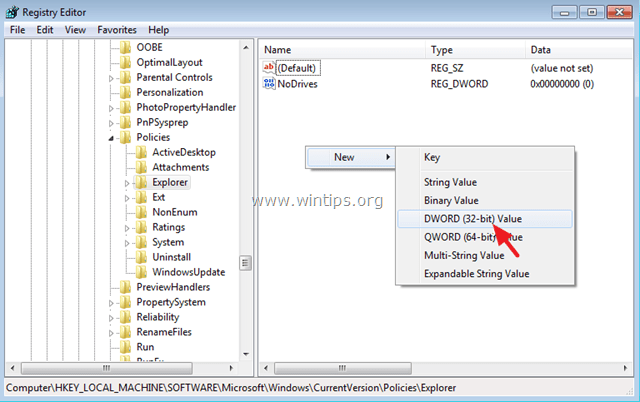
4. Se dă la noua valoare numele: NoLowDiskSpaceChecks
5. Faceți dublu clic pe NoLowDiskSpaceChecks și în caseta de date Value introduceți 1
6. Faceți clic pe OK

7. Închideți Registry Editor și restart computerul dumneavoastră.
Asta este! Spuneți-mi dacă acest ghid v-a ajutat, lăsând un comentariu despre experiența dvs. Vă rugăm să dați like și să distribuiți acest ghid pentru a-i ajuta și pe alții.

Andy Davis
Blogul unui administrator de sistem despre Windows





